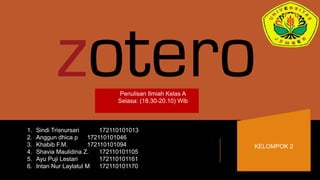
Zootero (1) benar kelompok 2
- 1. 1. Sindi Trisnursari 172110101013 2. Anggun dhica p 172110101046 3. Khabib F.M. 172110101094 4. Shavia Maulidina Z. 172110101105 5. Ayu Puji Lestari 172110101161 6. Intan Nur Laylatul M 172110101170 KELOMPOK 2 Penulisan Ilmiah Kelas A Selasa: (18.30-20.10) Wib
- 2. PENGERTIAN ZOOTERO Dengan Zotero akan mudah dalam mengakses koleksi untuk kebutuhan penelitian seperti artikel jurnal, artikel majalah, koran, buku, bahkan bahan-baha online di Intenet. Zootero merupakan alat untuk mengelola referensi yang kita pakai saat membuat karya tulis ilmiah, makalah,dll. Zotero memiliki dukungan online yang cukup banyak. Hal ini memudahkan kita saat ingin mengunduh data pustaka di situs-situs jurnal. Adanya penanda (kotak notes atau folder) pada URL Firefox menunjukkan situs tersebut mendukung zotero.
- 3. Zotero (baca: zoh‐TAIR‐oh) dikembangkan oleh Roy Rosenzweig Center for History and New Media dan dirancang untuk tujuan non‐komersial dan berbasis pada platform open‐source. Oleh karena itu, Zotero dapat diperoleh dan digunakan secara gratis. SEJARAH ZOTERO
- 4. MANFAAT ZOOTERO Dengan menggunakan aplikasi zootero, penyimpanan artikel-artikel yang menjadi rujukan dalam penulisan karya ilmiah anda akan lebih mudah untuk ditemukan kembali. Lebih penting dari itu, aplikasi ini membantu anda untuk melakukan kutipan dari berbagai sumber informasi dengan menggunakan style yang anda pilih. Dapat mengutip dari satu sumber atau menggabungkan dari berbagai sumber untuk informasi yang sama. Semuanya dilakukan dengan mudah dan otomatis. Disamping itu, aplikasi ini juga dapat menyajikan seluruh daftar bibliografi yang digunakan dalam karya tulis anda hanya dengan sekali perintah. Selanjutnya, aplikasi akan bekerja secara otomatis. Tidak perlu repot-repot untuk mengedit daftar bacaan ketika masih mengedit sitasi (kutipan) didalam artikel.
- 5. Bisa digunakan baik secara offline ataupun online Online digunakan untuk mencari sumber referensi sebanyak- banyaknya melalui media brwoser Ofline dapat digunakan untuk manual referensi seperti buku yang berupa hard copy Serta memasukkan referesnsi yang telah dicari tanpa tersambung ke internet. PENGGUNAAN ZOTERO
- 6. TIPE APLIKASI ZOTERO Zotero memiliki dua versi aplikasi yang bisa digunakan. yang pertama adalah versi “add‐on”. Versi ini mensyaratkan adanya peramban Mozila Firefox. Aplikasi Zotero akan ditambahkan (add‐on) dan menjadi bagian dari Mozila Firefox. Versi yang kedua adalah versi “standalone”. Pada versi standalone, aplikasi akan diinstal sebagai aplikasi berdiri sendiri dalam Program Files (MS Windows) dan membutuhkan konektor untuk menghubungkan dengan peramban yang digunakan (Chrome, Safari, Firefox).
- 7. INSTALASI VERSI add on Buka peramban Firefox dan tuliskan http:// www.zotero.org Klik pranala ”download now” untuk menuju ke laman unduh Zotero klik link zotero untuk mengunduh aplikasi LANGKAH MENGINSTAL ZOTERO
- 8. LANGKAH MENGINSTAL ZOTERO Klik Allow untuk mengunduh Setelah proses unduh selesai, klik “Install” untuk memulai proses instalasi. Peramban akan meminta restart browser setelah proses instalasi berhasil dilakukan. Setelah instalasi akan muncul logo Zotero di sudut kanan atas peramban Firefox.
- 10. A.Buka peramban Firefox dan tuliskan http:// www.zotero.org b. Klik pranala ”download now” untuk menuju ke laman unduh Zotero. c. Klik pranala ”Zotero 4.0 for Windows” untuk mengunduh aplikasi Zotero. Proses ini akan mengunduh file : zotero‐4.0.29.10_setup.exe (release terakhir saat panduan ini ditulis). LANGKAH MENGINSTAL ZOTERO VERSI “STANDALONE”.
- 11. Klik dua kali file hasil unduhan untuk menjalankannya. Ikuti seluruh tahapan instalasi (tekan ”Next”) sampai selesai. Tahapan instalasi berikutnya adalah menghubungkan Zotero standalone dengan peramban yang digunakan. Pilih dan instalasikan konektor (browser extensions) yang sesuai (misalnya: Chrome). LANGKAH MENGINSTAL ZOTERO VERSI “STANDALONE”.
- 12. Setelah aplikasi Zotero terpasang dalam komputer kita, saatnya untuk mengenali interface yang tersedia di dalam aplikasi. Untuk membuka interface Zotero, buka peramban Firefox dan klik logo Zotero di sudut kanan atas peramban. BAGIAN BAGIAN/ MASTERPICE ZOTERO
- 13. Left panel : berisi struktur koleksi referensi yang dimiliki. Setiap folder dapat merujuk pada pengelompokan atau peminatan pada topik tertentu. Di bagian bawah terdapat tag (penanda) untuk memudahkan proses retrieval. b. Central panel : berisi daftar referensi yang dimiliki atau terdapat dalam perangkat komputer yang digunakan. Daftar referensi yang ditampilkan dalam central panel merujuk pada struktur koleksi yang aktif pada left panel. Right panel : berisi detail informasi yang merupakan data bibliografi dari referensi yang ada. Informasi yang tampil pada panel ini merujuk pada item referensi yang ditunjuk pada central panel. BAGIAN BAGIAN/ MASTERPICE ZOTERO
- 14. Menambahkan referensi secara manual a. Klik tombol “New item” yang terletak di atas central panel. Pilih opsi yang sesuai. (Book, Book section, Journal article, dll). LANGKAH PENGGUNAAN ZOTERO DALAM MEMBUAT REFERENSI
- 15. LANGKAH PENGGUNAAN ZOTERO DALAM MEMBUAT REFERENSI Tekan tombol “Enter”, dan central panel akan terisi referensi yang baru saja ditambahkan.
- 16. LANGKAH PENGGUNAAN ZOTERO DALAM MEMBUAT REFERENSIMenambahkan referensi mellaui internet
- 17. LANGKAH PENGGUNAAN ZOTERO DALAM MEMBUAT REFERENSI Menambahkan literasi dari Pdf
- 18. LANGKAH PENGGUNAAN ZOTERO DALAM MEMBUAT REFERENSIMenambahkan literasi dari Pdf
- 19. CARA MENGGUNAKAN ZOOTERO DIDALAM DAFTAR PUSTAKA 1. ketika kita ingin menggunakan aplikasi zootero untuk membuat daftar pustaka, langkah awal harus memunculkan aplikasi zootero terlebih dahulu yang telah kita download. 2. selanjutnya, memasukkan referensi-referensi ke dalam Zotero. caranya Bila address bar alamat internet tersebut mengandung logo Zotero, berarti referensi tersebut dapat disimpan langsung ke dalam Zotero. Klik logo tersebut.
- 20. 3. Memasukkan kutipan/sitasi (citation) Misalkan kutipan akan dimasukkan pada akhir kalimat ini. Pilihlah tombol “Insert Citation” pada plugin Zotero. Dan akan muncul sebuah jendela baru. 4. Memasukkan Daftar pustaka (Bibliografi) Poin terakhir adalah memasukkan bibliografi. Disarankan Anda melakukan hal ini ketika telah selesai memasukkan semua sitasi. Untuk prosedurnya, arahkan kursor Anda ke bagian akhir tulisan, lalu klik tombol “Insert Bibliography” pada plugin zotero.